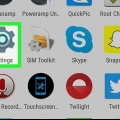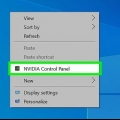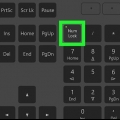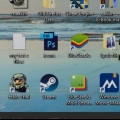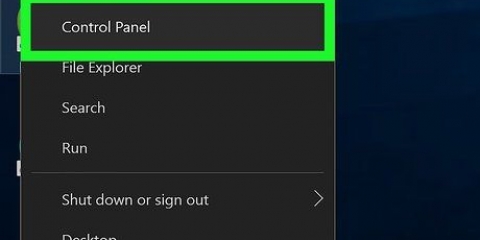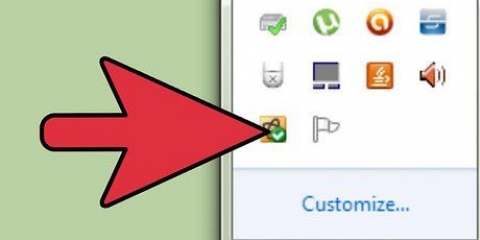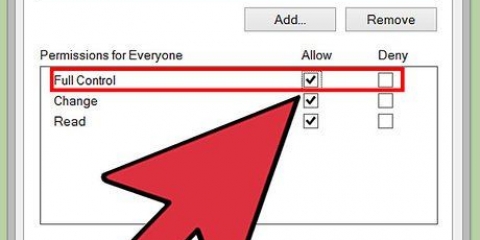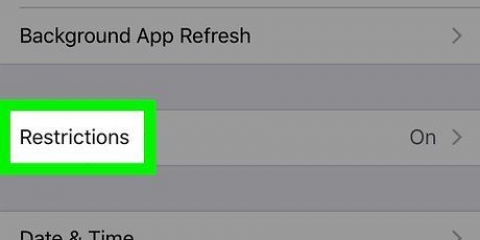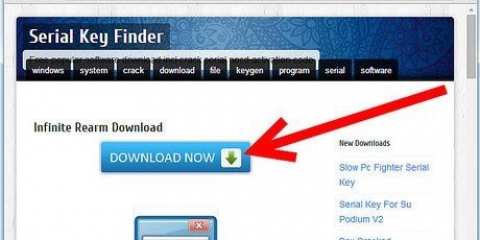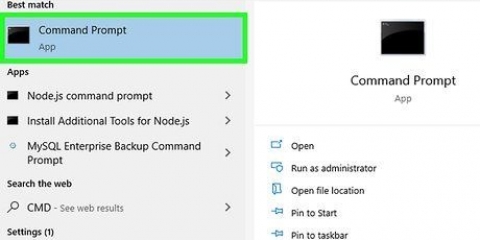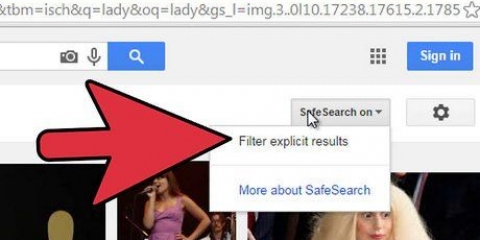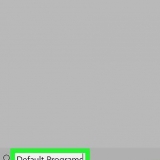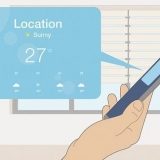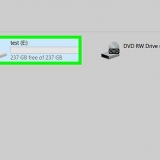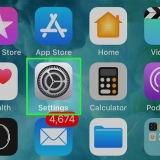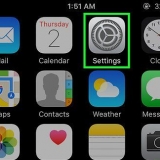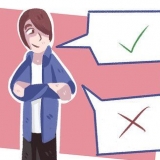Recherchez dans la barre de recherche « Facilité d`accès ». Sous Windows XP et les versions antérieures, vous devez rechercher « Accessibilité ». Choisissez l`onglet « Clavier » ou faites défiler jusqu`à la section « Clavier ». Désactivez tous les paramètres « Handy Keys », en particulier les « Sticky Keys ».
Windows 10: Panneau de configuration → Horloge, langue et région → Modifier la méthode de saisie → Paramètres avancés (dans le panneau de gauche) → Modifier les touches de raccourci de la barre de langue → Paramètres de touche avancés (nom de l`onglet en haut de la fenêtre) → Cliquez sur le bouton à côté de Appuyez sur la touche MAJ → Appliquer → OK. Windows 8: Panneau de configuration → Langues → Paramètres avancés → Modifier les touches de raccourci de la barre de langue → Paramètres des touches avancées → Appuyez sur la touche MAJ → Appliquer → OK. Windows 7: Panneau de configuration → Options régionales et linguistiques → Claviers & Langues → Changer de clavier → Paramètres avancés des touches → Appuyez sur la touche MAJ → Appliquer → OK. 
Lisez ces directives spécifiques pour plus de détails Windows 7 et Windows 8. 


AskVG : ouvrez `Activer le verrouillage des majuscules.reg out` et confirmez que vous voulez l`exécuter. SharpKeys : ouvrez SharpKeys et cliquez sur Ajouter. Sélectionnez « Verrouillage des majuscules » dans la colonne de gauche (Définir cette clé) et « Désactiver la touche » dans la colonne de droite (À cette clé). Sélectionnez OK, puis Écrire dans le registre et confirmez la modification.

Faites attention - ces instructions sont écrites pour Windows 7, mais le processus est similaire pour les autres versions de Windows. Ouvrir `regedit.EXE` Aller vers HKEY_LOCAL_MACHINESYSTEMCurrentControlSetControlDisposition du clavier via les dossiers dans le panneau de gauche. Faites un clic droit sur « Disposition du clavier » et sélectionnez « Nouveau » → « Valeur binaire » dans le menu déroulant. Un nouvel objet de type `REG_BINARY . apparaît.` Renommez ce nouvel objet `Scancode Map`. Faites un clic droit sur votre nouveau dossier « Scancode Map » et choisissez « Modifier ». Remplacez le champ `Valeur des données` par exactement cette série de nombres : 00000000 00000000 02000000 00003A00 00000000 Appuyez sur « OK » et fermez l`éditeur de registre. Redémarrez votre ordinateur.



Désactiver le verrouillage des majuscules
Teneur
Appuyez une fois sur Caps Lock et personne ne vous prendra au sérieux jusqu`à ce que vous l`éteigniez. Si votre clé est bloquée en position « on », il existe quelques méthodes pour résoudre ce problème et vous permettre de taper à nouveau normalement. Vous pouvez également désactiver complètement le verrouillage des majuscules pour ne plus vous en soucier, mais ce n`est pas encore facile sous Windows.
Pas
Méthode 1 sur 3: Réparer une touche de verrouillage des majuscules bloquée

1. Nettoyer la clé coincée. Si la touche de verrouillage des majuscules ne s`éteint pas, lorsque vous appuyez une deuxième fois, elle peut être bloquée dans une position enfoncée. Nettoyer avec une bombe d`air comprimé ou un coton-tige imbibé d`alcool à friction.

2. Désactiver les paramètres d`accessibilité. Windows dispose d`un certain nombre de paramètres permettant aux personnes handicapées d`utiliser le clavier. Il est possible que ces réglages soient effectués au moyen d`un touche de raccourci sont activés. Certains paramètres, en particulier les « Sticky Keys » peuvent entraîner un « effet de verrouillage des majuscules » involontaire. Assurez-vous que ces paramètres sont désactivés :

3. Configurez votre ordinateur pour désactiver le verrouillage des majuscules avec Shift. La plupart des versions de Windows ont la possibilité de désactiver (mais pas de l`activer) le verrouillage des majuscules à l`aide de la touche « Maj » au lieu du verrouillage des majuscules. C`est comme ça que tu fais ça :
Méthode 2 sur 3 : désactiver définitivement le verrouillage des majuscules (Windows)

1. Créer un point de restauration. Pour désactiver le verrouillage des majuscules, vous devez modifier le registre Windows. Une erreur dans le registre peut être désastreuse, alors faites une sauvegarde avant de commencer. Tapez « point de restauration » dans la barre de recherche, cliquez sur « créer un point de restauration » et suivez les instructions à l`écran. Si votre tentative de désactiver le verrouillage des majuscules entraîne des problèmes, vous pouvez utiliser la restauration du système pour restaurer votre ordinateur à cet état de point de restauration.

2. Connectez-vous à un compte administrateur. Vous avez besoin d`un compte administrateur pour effectuer ces modifications.

3. Téléchargez un outil prêt à l`emploi. Malheureusement, vous ne pouvez pas personnaliser la touche Caps Lock avec les outils officiels de Microsoft. Il existe des ressources d`autres disponibles qui peuvent vous faire gagner du temps et des efforts. Certaines options populaires sont cet outil AskVG et SharpKeys. Les deux sont assez anciens, ils peuvent donc ne pas fonctionner ou ne pas bien fonctionner sur les nouveaux systèmes d`exploitation.
Un programme malveillant peut faire des ravages sur votre ordinateur. Téléchargez uniquement à partir de sites de confiance.

4. Utilisez le programme pour désactiver le verrouillage des majuscules. Le programme que vous avez téléchargé peut avoir un fichier texte avec des instructions, ou vous pouvez trouver les instructions sur le site Web où vous l`avez trouvé. Voici le processus pour les deux exemples mentionnés ci-dessus :

5. Redémarrez votre ordinateur. Vous devez redémarrer votre ordinateur pour que les modifications prennent effet.

6. Modifier le registre manuellement. Si vous ne trouvez pas de programme fiable pour votre ordinateur, vous pouvez apporter des modifications vous-même. Ceci n`est pas recommandé si vous n`avez jamais travaillé dans le registre auparavant. C`est un processus délicat et peut causer des problèmes à certains utilisateurs. Assurez-vous d`avoir une copie de sauvegarde, puis suivez ces instructions :
Méthode 3 sur 3 : désactiver définitivement le verrouillage des majuscules (Mac)

1. Ouvrir `Préférences Système`. Vous pouvez trouver « Préférences Système » via le logo Apple dans le menu en haut. Il se trouve généralement également dans les dossiers `Dock` et `Applications`.

2. Cliquez sur l`icône `Clavier`. Si vous ne le voyez pas, tapez "clavier" dans la barre de recherche de "Préférences Système" et cliquez sur l`option en surbrillance.

3. Sélectionnez « Modificateur de touche ». Ce bouton se trouve dans le coin inférieur droit des options du clavier. Un menu déroulant s`ouvre lorsque vous appuyez dessus.

4. Changez la touche de verrouillage des majuscules sur « Aucune action ». Cliquez sur le menu déroulant à droite de « Touche de verrouillage des majuscules ». Choisissez `Aucune action` puis `OK`. Le verrouillage des majuscules est maintenant désactivé.
Si vous souhaitez annuler cette modification, revenez dans le même menu et cliquez sur "Restaurer les paramètres par défaut" en bas à gauche.
Des astuces
- Si vous n`avez des problèmes de majuscule que dans un certain programme (comme Word), regardez dans les paramètres de ce programme.
- Définir la valeur de cette clé de registre dans Windows sur des clés est facile à comprendre qu`il n`y paraît. Le `2` indique à l`ordinateur la longueur des données traitées. « 00003A00 » signifie « donner la valeur zéro (0000) à la touche de verrouillage des majuscules (3A00) ».
Articles sur le sujet "Désactiver le verrouillage des majuscules"
Оцените, пожалуйста статью
Populaire